角色动画绑定基础之软修改工具
软修改工具在制作表情动画时应用得较多,它可以用来调节点的位置或表情的细节,其功能类似于Cluster(簇)变形器,但是不需要像簇变形器那样调节簇点,下面通过一个小实例来讲解软修改工具的具体用法。
Step01 在场景中创建一个球体, 单击工具栏中的 (软修改工具)按钮,或者执行Create Deformers>Soft Modification (创建变形器>软修改工具)命令,然后再单击球体,这样就创建了一个软修改工具,以大写字母“s"表示,如下图(左)所示。
(软修改工具)按钮,或者执行Create Deformers>Soft Modification (创建变形器>软修改工具)命令,然后再单击球体,这样就创建了一个软修改工具,以大写字母“s"表示,如下图(左)所示。
Step02 按住B键同时拖曳鼠标可调节软修改工具影响的范围大小,如下图(右)所示。
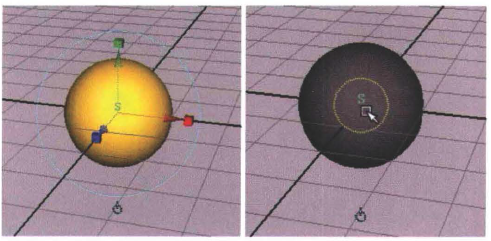
Step03 单击球体的任意位置,拖曳软修改工具就可以改变球体的形状了,如下图(左)所示。只有改变形状的位置才能生成新的S点,如下图(右)所示。
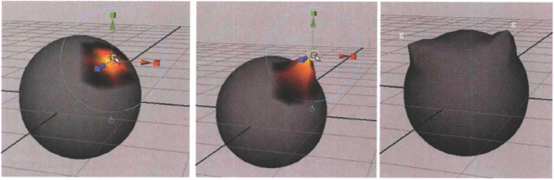
在物体上调节软修改工具时,被修改的部位将出现从黄色向黑色过渡的颜色渐变,其中黄色表示对物体的影响最大,黑色表示影响最小,而红色表示影响是介于黄色和黑色之间的。
另外,如果单击软修改工具的蓝色操作手柄,它将随即变成红色,调节它的位置会改变对物体的影响部位,如下图所示。
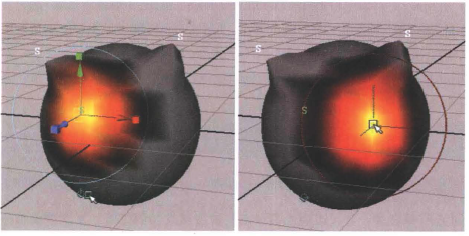
与晶格工具相同,要想保留变形效果,可选择模型,然后执行Edit>Delete by Type>History (编辑>按类型删除>历史)命令。
上一篇 角色动画绑定基础之约束
下一篇 角色动画绑定基础之非线性变形器
热门课程
专业讲师指导 快速摆脱技能困惑相关文章
多种教程 总有一个适合自己专业问题咨询
你担心的问题,火星帮你解答-
本文主要介绍和对比了几所知名的交互设计师培训机构,专业、全面、详细的解析帮助你选择更适合自己的培训路径。
-
在这篇文章中,我们为你介绍一些优质的UI设计培训机构,让你从众多选择中找出一条适合自己的学习道路。
-
深入探讨UE5可视化的学习路径,分享如何掌握关键技能和策略,帮助你领略UE5可视化制作的魅力。
-
探索UE5智慧城市师培训课程为设计师和开发者描绘智慧城市的技术引擎,利用UE5技术创造更加智能高效的城市
-
本文介绍了UE5模拟仿真师的培训课程,为零基础的学员详解UE5的使用方法和实战技巧,助力学员蜕变成为专业的模拟仿真师。
-
本文详细介绍了UE5设计入门培训班的相关内容,帮助你更好地理解和认识UE5设计,并为你解锁游戏设计的新视觉。

 火星网校
火星网校















